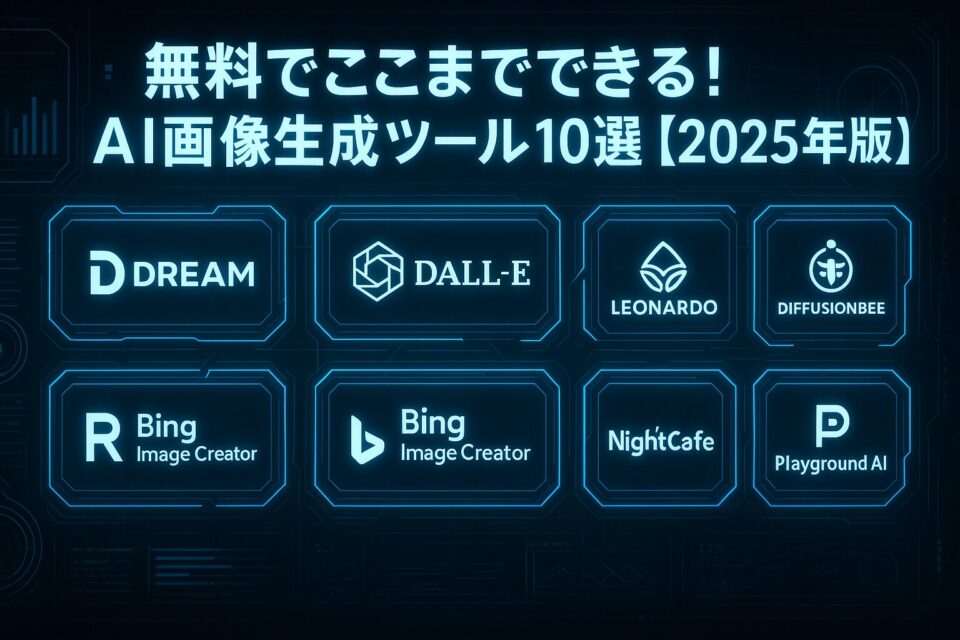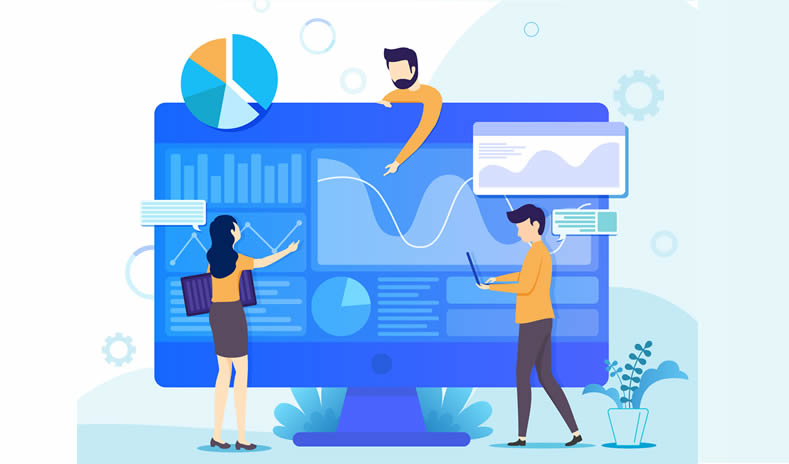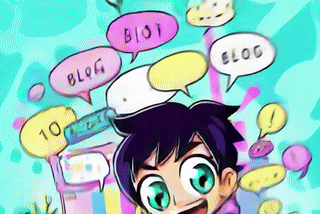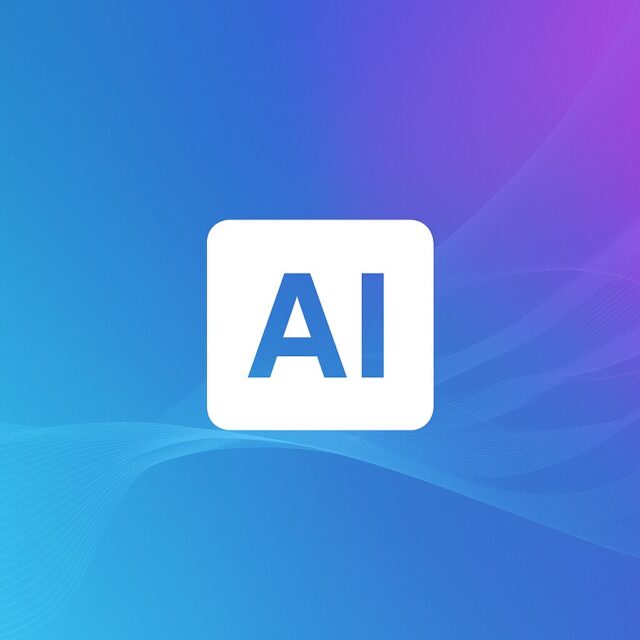AI画像を動画に!無料ツール7選と初心者向けプロンプト術

「せっかく可愛く生成できたAI画像。……でも、静止画のままだとなんだか物足りない。」
そう感じたこと、ありませんか?
私も最初はそうでした。
AIで理想通りのイラストが作れたときの感動。
なのに“投稿して終わり”じゃ、もったいない気がして。
そこから私は、「この画像、動かせないかな?」と模索し始めたんです。
でも、出てくるのは英語ばかりの海外サイトや、有料ツールばかり…。
「もっとシンプルに、無料で、SNS映えする動画が作れたらいいのに」
そんな“ワガママ”を全部叶えてくれたのが、AI動画生成ツールたちでした。
今では、ChatGPTのプロンプトだけでAI画像→動画を再現できるまでになりました。
開発・検証したツールは50以上。
その中で、本当に使える無料ツールや演出のコツだけを、この記事で厳選してご紹介します。
✔ 難しい編集スキルは一切不要
✔ AI画像の一部だけを“ヌルッ”と動かす裏ワザあり
✔ SNS映えする構図やプロンプト例も紹介
「これなら私にもできそう」そんな小さな一歩を、この記事で踏み出してみませんか?
AI画像を動画にする方法とは?
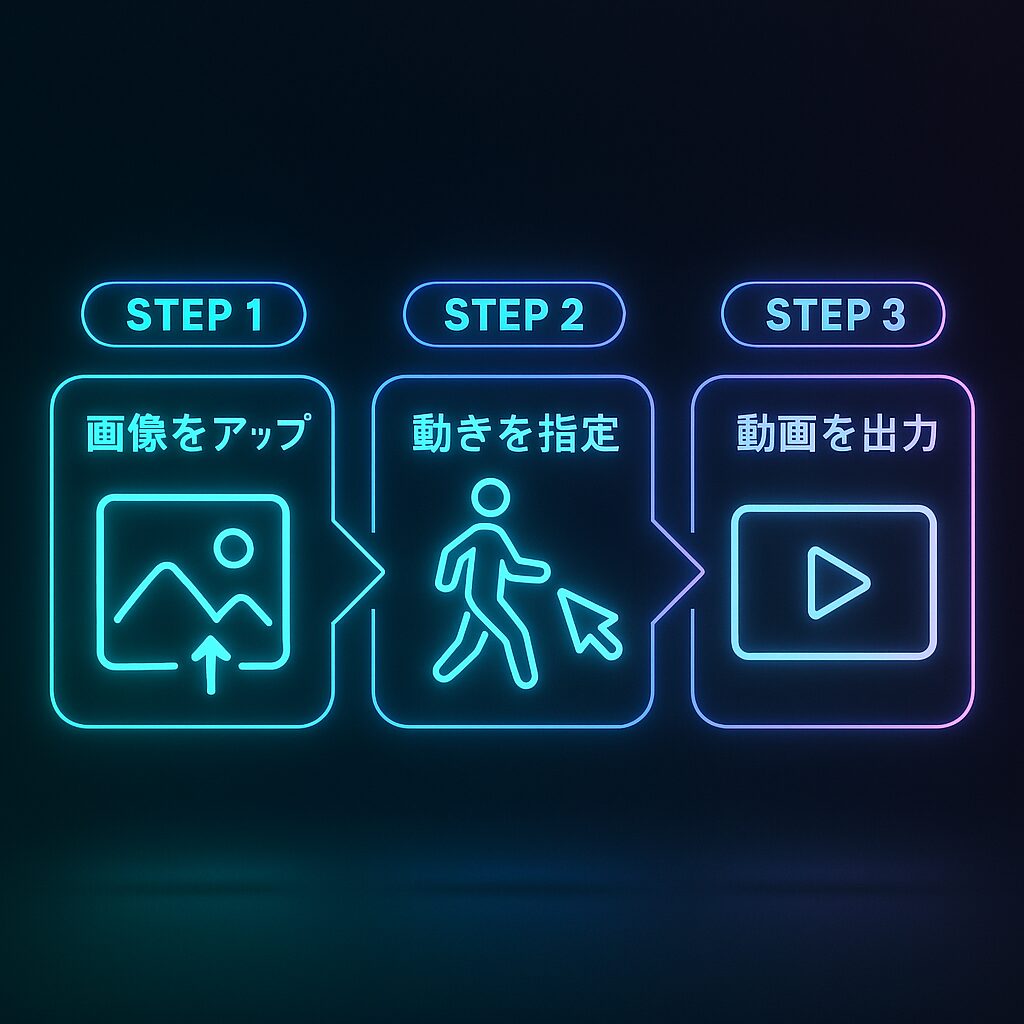
まず結論から言うと静止画のAI画像を動画にするのは、想像よりずっと簡単です。
専門知識も動画編集スキルも不要。必要なのは「画像」と「ツール」だけ。
最近では、画像をアップロードして、
「目だけ動かす」
「カメラがゆっくりズームする」
といった指示(プロンプト)を入力するだけで、まるでアニメのワンシーンのような動画が自動で作れてしまいます。
私が初めて試したときは、「静止画の中で髪の毛が風になびいてる…!?」と、思わず声が出ました。
仕組みとしては、「画像→動画」へ変換するAIが、
・画像の構造(どこが前景・背景か)を認識し
・プロンプトの動きに従って時間軸を生成してくれる、という流れです。
ツールによって細かい手法は異なりますが、おおまかには以下の3ステップで完了します。
- 画像をアップロードし分析しプロンプト(言語)化する
- そこに“動き”の指示(プロンプト)を書く or 選び動画化をする
- あなたがそれを再生・保存する(形式:mp4 / movなど)
実際、私はChat GPTとsoraだけで同じことをプロンプトをいれるだけで作ってます。しかし、画像を動画にするAIを使えばプロンプト開発しなくてもできます。
特に最近は「無料」かつ「日本語対応」も増えてきているので、昔のように英語ツールに苦しむ必要もありません。
まずはこの後紹介する“神ツール”たちから、あなたに合った1つを選んで試してみてください。
無料で使えるおすすめAIツール7選【2025年版】
「無料なのにここまでできるの?」
そう驚かされるAI動画生成ツールが、今どんどん増えています。
私自身、これまでに50以上のツールを試してきましたが、中でも「使いやすい・高画質・日本語OK」の3拍子そろったツールを厳選しました。
Kling AI(クリング)
- 無料枠:毎月166クレジット
- 特徴:Image2Video/リップシンク/高精度の顔アニメーション
Klingの強みは、“静止画を自然に動かす”性能の高さ。
たとえば、AI美女の表情をゆっくり動かしたり、口パクでしゃべらせたり――想像以上に“生きてる”感じになります。
Runway(ランウェイ)
- 無料枠:初回125クレジット
- 特徴:映画風の映像表現/長尺動画/プロンプトが多彩
映画のようなダイナミックな表現がしたいならコレ。
Gen-4モデル搭載で、シーン全体の空気感やカメラワークが圧巻です。
Krea AI(クレア)
- 無料枠:50クレジット
- 特徴:リアルタイムプレビュー/スムーズな動き/Animator機能
操作感がとにかく軽い。スマホでもサクサク動く。
その場で動きをプレビューしながら調整できるのが神。
Haiper AI(ハイパー)
- 無料枠:毎日10クレジット(リセット制)
- 特徴:SNS向けに強い/短尺動画/軽量UI
「スマホだけで完結したい」派におすすめ。
SNSでサクッと出せる5秒〜15秒の動画が作れます。しかも無制限プランもあり。
Dreamina AI(ドリーミナ)
- 無料枠:毎日クレジットあり
- 特徴:アニメ調に強い/CapCut連携/使い勝手◎
アニメ・可愛い系に相性抜群。
CapCutユーザーはすぐ連携できるのも魅力です。
Kaiber(カイバー)
- 無料枠:60クレジット
- 特徴:音楽との連動/アニメーションスタイルが豊富
“音楽と一緒に動かす”動画を作りたい人はここ一択。
アートっぽい動きや、エモい演出が簡単に作れます。
AI Ease(エーアイ イーズ)
- 無料枠:完全無料プランあり
- 特徴:Kling連携/画像を自動で動画化/SNSに最適化済み
「全部自動でやってほしい…」という人はこれ。
画像アップロード→数十秒でSNS投稿用動画が生成される、究極の時短ツール。
比較表:機能・画質・SNS映えの違い
「結局どれを選べばいいの?」
そんなあなたのために、先ほど紹介した7つのAI動画生成ツールを一覧で比較してみました。
| ツール名 | 無料枠 | 得意ジャンル | 画質 | 操作の簡単さ | SNS映え度 | おすすめ度 |
|---|---|---|---|---|---|---|
| Kling AI | 毎月166クレジット | 表情・人物アニメーション | ★★★★★ | ★★★★☆ | ★★★★★ | ◎ |
| Runway | 初回125クレジット | 映画風・長尺動画 | ★★★★★ | ★★★☆☆ | ★★★★☆ | ◯ |
| Krea AI | 50クレジット | リアルタイム調整・自然な動き | ★★★★☆ | ★★★★★ | ★★★★☆ | ◎ |
| Haiper AI | 毎日10クレジット | スマホ完結・短尺動画 | ★★★☆☆ | ★★★★★ | ★★★★☆ | ◯ |
| Dreamina AI | 毎日クレジット | アニメ調・キャラ系動画 | ★★★★☆ | ★★★★★ | ★★★★★ | ◎ |
| Kaiber | 60クレジット | 音楽連動・エモい演出 | ★★★★☆ | ★★★★☆ | ★★★★★ | ◯ |
| AI Ease | 無料プランあり | 全自動・SNS特化動画 | ★★★☆☆ | ★★★★★ | ★★★★☆ | ◎ |
つまり、、、
- 初めてなら:AI Ease・Krea AI → 操作がシンプルで日本語OK
- 表情や口パクをやりたい:Kling AI
- シネマティックな演出をしたい:Runway
- アニメ調&かわいい系:Dreamina AI・Kaiber
ということです。自分の画像に“どんな動きを加えたいか”を想像しながら、
まずは1〜2個から試してみるのがおすすめです。
初心者でも簡単!AI画像→動画の手順ガイド

「ツールはわかった。でも、実際どう操作すればいいの?」
安心してください。
基本的な流れはどのAIツールも似ています。
ここでは、初心者でも迷わないように、ステップごとに分けて解説します
✅STEP1:AI画像を用意しよう
まずは動画化したいAI画像を1枚用意します。
MidjourneyやLeonardo AIなどで作った画像でもOK。
大事なのは「動かしたい要素が明確な画像」を選ぶこと。
(例:髪がなびきそう/背景に奥行きがある/目や口が見える など)
✅ STEP2:ツールに画像をアップロードする
例として Kling AI を使う場合:
- サイトにアクセス
- 「Image to Video」または「Animate Image」を選ぶ
- 自分の画像をアップロードする(jpg / png推奨)
※この時点で、背景やキャラの向きなどを確認しておくと失敗しにくいです。
✅ STEP3:動きの“プロンプト”を入力する
ここが一番のポイント。たとえば…
- 「カメラがゆっくりズームイン」
- 「髪が風に揺れる」
- 「目が左右に動く」
- 「海辺で波が寄せてくるような動き」
など、どんな動きをさせたいかを“短く・具体的に”書くのがコツです。
✅ STEP4:プレビュー → ダウンロード
プロンプトを入力したら、「生成」ボタンを押して、プレビューを確認します。
イメージ通りならそのまま保存(mp4など)。
イマイチだったら、プロンプトを微調整して再生成すればOKです。
「うまく書けない…」という場合は、
ChatGPTに画像内容を伝えて、英語プロンプトを生成してもらう方法も使えます。
たとえば、、、
「窓辺に座る猫。カメラがズームイン。朝の光。カーテンが揺れる」
→ 英語に変換してくれる(+AI向けに調整も可能)
これ、実際に私も使ってるテクニックです。
使えるプロンプトの書き方とコツ
A正直、最初に「プロンプトを書け」って言われたとき、「いや、そんなの思いつかんわ…」って思いました。
でも実際にいくつか試してみて分かったのは、コツさえつかめば、誰でもそれっぽい動きがつけられるってこと。
プロンプトって、結局なにを書くの?
ざっくり言うと、「この画像を、こんな雰囲気で、こんな風に動かしてね」っていう“指示書”です。
たとえば
- 被写体(何が映ってる?)
- 動き(どこが、どう動く?)
- カメラ(ズームする?パンする?)
- 雰囲気(明るい?幻想的?)
- 時間帯や光(朝っぽい?逆光?)
このあたりを短く、わかりやすく伝えればOKです。
具体的に言えば以下のようなイメージができる言葉にするのがポイントです。
“A girl under a cherry blossom tree, petals fluttering, warm morning light, slow zoom in.”→ 桜の木の下で花びらが舞ってて、カメラがじわーっとズームする感じ。SNS映えするやつです。
“Close-up of a beautiful woman blinking slowly, eyes moving slightly, cinematic lighting.”→ 目だけをちょっと動かすだけで、一気に“生きてる感”が出ます。
書くときのコツ、3つだけ覚えてください。それは・・・
- 短く書く(1文あたり10〜15単語くらい)
→ 長すぎるとAIが迷う。動きはひとつずつ。 - 情報の方向性をそろえる
→「逆光だけど顔が明るい」みたいな矛盾は避ける。 - ChatGPTに頼ってOK!
→ ざっくりイメージを伝えれば、いい感じの英語プロンプトを作ってくれます。私も毎回そうしてます(笑)
プロンプトって、慣れないうちはちょっと怖いけど、一度ハマると「おぉ、動いた…!」って感動しますよ。
肩の力を抜いて、まずは“1行の魔法”から試してみてください。
SNS映えする!面白い動画のアイデア集
「画像が動いた…だけじゃ、ちょっと物足りない」
そんなふうに感じたら、次は**“演出”の工夫**を加えるタイミングです。
ここでは、実際に私やクライアントが試して「バズった・保存数が伸びた」アイデアを紹介します。
目立つ・面白い・真似されやすいがポイントです。
① 目や口だけを“ちょっとだけ”動かす
全部を動かすより、目線だけずれる」「口だけ少し動く」**方がリアルに見えるんですよ。
- 使うツール例:D-ID/Kling AI
- ▶おすすめシーン:AI美女/人物イラスト/VTuber風素材
目の動きって、人間はめちゃくちゃ敏感に反応します。
ほんの数フレーム動かすだけで「うおっ、生きてる」ってなる。
② カメラを“ちょっとだけ”動かす
- カメラがゆっくりズーム
- カメラが左右にパン(移動)
- カメラが斜めから回り込む
これも背景に奥行きがある画像で使うと効果的。「静止画に立体感」が生まれるので、SNSでスクロールしてても一瞬止まって見られやすいです。
③ “風”や“光”を加えるだけでドラマチックに
- 髪が風に揺れる
- 木の葉がふわっと舞う
- 光がキラキラ差し込む演出
こういうのって、AIは意外と得意なんです。
プロンプトで「wind」「sunlight」「glow」みたいな単語を入れるだけで、まるでMV(ミュージックビデオ)風の仕上がりになります。
④ 音楽と連動させる(Kaiberが得意)
動画にリズム感をつけたいなら、音楽に合わせて画像が変化する演出もアリです。
- 動画のテンポを音楽に合わせる
- キャラの動きがビートと連動する
- アニメの“オープニング風”演出にできる
これ、XやTikTokでバズってる動画の鉄板パターンです。
⑤ 複数画像を“スライドショー風”に繋げる
- 「1枚ずつじわっと動く」AIスライドショー
- ストーリー風に画像を並べて“短編動画”にする
CanvaやHaiperならテンプレもあるので初心者でも安心です。1枚じゃ伝わらない世界観も、3枚繋げれば作品になります。
こういう演出の“引き出し”を増やしておくと、画像の見せ方に迷わなくなります。
まずは「自分の画像にどの動きが合うか」試してみてください。
アイデアは、やってみる中でどんどん湧いてきますから。
AI画像の“一部だけ”動かすには?
「全部動かすと不自然…」
「目だけ、髪だけ、口だけ…そんな風に部分だけ動かせたら最高なのに」
実はこれ、最近のAIツールならわりと簡単にできます。
なぜ、一部だけ動かすとばえるのか?
静止画って、全部が一気に動くと逆に“ウソっぽく”見えがちです。
でも、目だけキョロッと動いたり、髪だけそよいだりすると…
👁「お、なんかリアル…」
って、見てる側の注意がグッと引きつけられる。
まさに**“静止画なのに、生きてる感じ”**が出せるんです。
実装する方法は主に2パターンあります。
パターン1:ツールで部位を指定する
D-ID や Kling AI のようなツールでは、顔の一部(目・口)”の動きに特化した設定ができます。
たとえばD-IDなら:
- 「目線を左に動かす」
- 「ゆっくり瞬きさせる」
- 「口パクで音声に合わせて話させる」
こういった動きが、自動で生成されるんです。すごいですよね。
パターン2:画像を分割して動かす
もっとこだわるなら、画像を「パーツごと」に分けて、別々にアニメーションさせる方法もあります。
これは中〜上級者向けですが、After EffectsやCanva、Runwayなどを使えば実現可能です。
- 目のレイヤーだけ動かす
- 背景は固定、前景の髪だけ動かす
みたいなイメージですね。
最近はプロンプトでこんな感じに伝えるだけでもいけます。
“Only the eyes move slightly, the rest of the image remains still.”
“Hair swaying slightly in the wind, no camera motion.”
AIによってはまだ調整が必要なこともありますが、少ない手間で“映える演出”ができるのでコスパ抜群です。
「ほんの一瞬だけ動く」
そんな小さな変化が、人の目を止める強力な武器になります。
静止画の魅力を残しつつ、ちょっとした命を吹き込んでみてください。
画質を劣化させずに仕上げるポイント
「せっかくキレイに生成したAI画像、動画にしたらボヤけた…なんかショック。」
これ、よくある失敗です。
でも、ちょっとした工夫で画質の劣化はかなり防げます。
原因は“ツールの初期設定”にある
多くのAI動画ツールは、
デフォルトで「軽量設定」になっていることがあります。
- 解像度:720p
- フレームレート(fps):低め(15〜20)
- 圧縮率:やや高め
このままだと、完成動画はどうしても“にじむ・荒れる”仕上がりに。
画質を保つための3つのチェックポイント
① 高解像度の画像を使う(できれば1024px以上)
素材画像の解像度が低いと、
どんなに高画質設定でも粗くなります。
Midjourneyなどで生成する場合は、アップスケール済みの画像を使うのがベスト。
② 出力時の設定を「HD/フルHD」に変更する
ツールによっては、「エコモード(低画質)」「高画質モード(HD)」みたいに分かれてます。
たとえば:
- Kling AI → 出力時に画質設定可能(フルHD推奨)
- Runway → プランによって出力解像度を選べる
- Krea AI → Animator機能の設定でfpsやサイズ調整可
③ 保存形式をmp4またはmovで指定する
意外と忘れがちですが、「GIF」や「WebP」だと劣化しやすいです。
特にXやInstagramに投稿するなら、mp4で高圧縮されすぎない状態が一番きれいに見えます。
ちょい裏ワザ:あとから画質アップも可能
もし「作った後で画質がイマイチだった…」ってときも大丈夫。
- Topaz Video Enhance AI
- Runwayの画質補正機能
- Canva Proの高画質書き出し
こういった「動画の高画質化ツール」であとからリタッチもできます。
画質は、“あと一歩で世界観が完成するかどうか”を決める大事な部分。
見た目が変わると、コメント率や保存率が一気に上がるのも事実です。
ちょっと面倒でも、ここだけは丁寧にいきましょう。
よくあるQ&A:無料プランの制限や注意点は?
「無料って言うけど、どこまでできるの?」
「ロゴ入ったり、画質悪かったりしない?」
…こういう疑問、私もめちゃくちゃ持ってました。
実際に色んなツールを使ってみて分かった、**“使う前に知っておきたい落とし穴”**をQ&A形式でまとめておきます
無料プランって、どこまで使えるの?
結論:制限はあるけど、十分実用レベル。
多くのサービスでは「クレジット制」になっていて、
- Kling AI → 毎月166クレジット(動画5〜10本くらい)
- Haiper AI → 毎日10クレジット回復
- Krea AI → 50クレジット/月
という感じ。
“ちょこっと試す”には全然OKです。
ウォーターマーク(ロゴ)って消せる?
一部ツールは無料だと消せません。
たとえば:
- Kaiber → 無料だとロゴ入り
- Runway → 一部プランは透かしアリ
- Canva → 無料でもロゴなしで書き出しOK(※有料素材使うとNG)
もし気になるなら、「最初だけ試して、有料に切り替える」もアリ。
音楽や音声も入れられるの?
ツールによります。
音付きのアニメ動画を作りたい場合は、以下が便利です👇
- D-ID:画像に音声+口パクを自動生成
- Kaiber:音楽に連動した演出が得意
- Canva/InVideo:BGMやナレーションを後付けで挿入可能
ただし、商用利用するなら著作権に注意してください。
スマホでもちゃんと使える?
ほとんどのサービスがブラウザ対応なのでOK。
特にスマホとの相性がいいのは:
- Haiper(UIが軽くて日本語OK)
- Dreamina(CapCutユーザー向け)
- AI Ease(スマホだけで完結)
通勤中やスキマ時間でも、動画化は全然できますよ。
無料枠を使い切ったらどうなる?
- 「翌月まで待つ」
- 「課金してクレジット追加」
- 「別アカウントで再登録(裏技的だけど…)」
いろんな選択肢があります。
私の場合は「まず複数のツールをローテーション」で使ってます(笑)
先にこういうポイントを知っておくだけで、失敗もムダも減ります。
「無料だけど、できることはちゃんとある」って実感してもらえるはずです。
まとめ:AI画像を“魅せる動画”に変える第一歩を
「静止画を動画にする」って、最初はちょっと難しそうに感じるかもしれません。
でも、実際にやってみると…びっくりするほど簡単なんです
私も最初は「こんなの自分にできるのかな…」と迷っていました。
でも、1本目の動画が完成したとき、スマホの中で“自分の世界が動き出した感覚”があって、正直ちょっと感動しました。
だからこそ、今この記事を読んでいるあなたにも伝えたい。
まずは1枚の画像を、動かしてみてください。
ほんの少しの工夫で、想像以上に世界が変わります。
そして、その動画が誰かの「いいね」になったり、「保存」されたり、「バズった!」って報告になったらめちゃくちゃ楽しくないですか?
一歩踏み出すのに、スキルはいりません。
必要なのは「やってみたい」という気持ちだけ。
さあ、あなたのAI画像を動かしてみませんか?
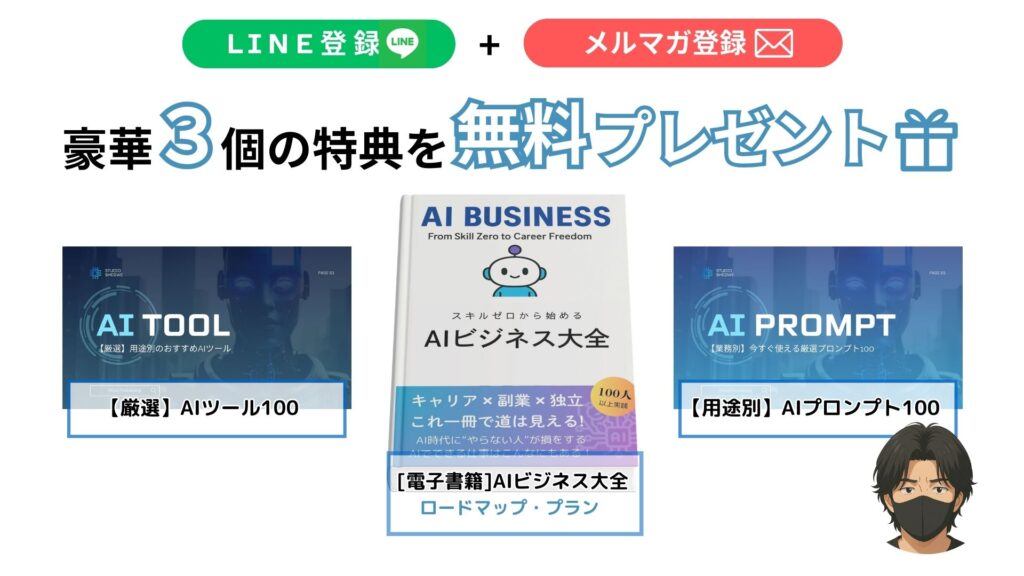
今ならAIでキャリアアップ✖副業✖独立プランを実現しロードマップまで提案している電子書籍と、厳選したAIツールとプロンプトを無料でプレゼント中です。
今すぐ下記をクリックしてメルマガに登録をしてください。5分以内にお届けします。
※気に入らなければすぐに解除することができます。